Il est aujourd’hui de plus en plus facile de tout faire avec son ordinateur sans débourser un centime. Internet est une incroyable source de moyens pour assister les activités les plus diverses. Mais en contrepartie, c’est devenu aussi la source de toutes les malveillances. Seul moyen d’en réduire les effets au niveau de chacun : adopter des comportements, simples mais pas évidents pour tout un chacun.
Déjouons les pièges !
Voici quelques astuces à appliquer... dans la mesure du possible.
Appliquez bien les mises à jour Windows, Adobe (reader, Flash...) et Java
| Gardez l'oeil ouvert sur la "zone de notification" (en bas à droite de votre bureau, parmi les petites icônes). Dès qu’une de ces mises à jour (ainsi que d’autres de bonne réputation, éventuellement) s’annoncent, ne tardez pas trop à les appliquer. Ce n’est pas la grande urgence, mais leur absence crée des brèches de sécurité par lesquelles des malveillants s’engouffrent. |    |
| Remarque importante : des mises à jour pirates, qui installent en réalité des programmes malveillants, circulent. Les mises à jour réelles sont accompagnées des icônes ci-contre. Si vous êtes sollicité autrement que par les icônes de la zone de notification, faites preuve de méfiance ! | |
| En cas de doute quant à la bienveillance d’une mise à jour Adobe ou Java, vous pouvez toujours procéder à cette mise à jour vous-même, en allant directement sur le site de l’éditeur pour procéder au téléchargement de la toute dernière version : https://www.java.com/fr/download/ ou http://www.adobe.com/fr/# . En procédant de cette manière, vous ne courez plus aucun risque ! | |
N'installez qu'un seul antivirus
 |
La cohabitation de 2 antivirus entraîne des dysfonctionnements ! Si vous devez changer d’antivirus, prenez soin de désinstaller le premier avant d’installer le nouveau. Remarque : la désinstallation de certains antivirus nécessite un outil spécial. Par exemple, si vous devez désinstaller Norton, téléchargez sur Clubic « Norton Removal Tool », que vous lancez après avoir désinstallé Norton normalement. Si vous avez un doute sur la manière de désinstaller un antivirus, posez simplement la question sur Google : par exemple, « desinstaller mcafee » ! |
N'installez que des logiciels recommandés
|
Avant d’installer un logiciel gratuit, vérifiez sur Internet, par exemple en tapant son nom sur Google, si tout le monde en est content. Si c’est un logiciel dont il faut se méfier, vous vous en rendrez compte très vite parce que, dès la première page des liens trouvés, vous verrez sûrement des articles issus de personnes qui ont constaté sa malveillance, ou au moins exprimé leurs doutes. S’il y en a, évitez. Vous en trouverez bien un autre qui fasse la même chose, mais proprement ! |
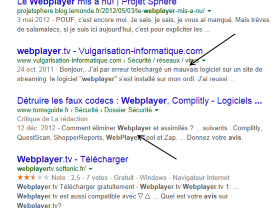 |
| Voici, ci-dessous, une liste non exhaustive (il y en a des milliers !) de logiciels dont le bon fonctionnement et l’efficacité ont été constatées… Mais que cela ne vous empêche pas de prendre les précautions recommandées plus bas lors de leur installation ! | |
|
Vlc |
Lecteur audio-vidéo |
| CdBurnerXP Pro | Logiciel de gravure CD-DVD |
| Format Factory | Logiciel de conversion de formats audio, video et image |
| Youtube Downloader HD | Logiciel de téléchargement de videos Youtube |
| Musescore | Editeur de partitions musicales et lecteur Midi |
| Cdex | Convertisseur de formats audio |
| PDF Creator | Imprimante virtuelle PDF |
| Audacity | Séquenceur audio |
| Bittorrent | Client de téléchargement par "torrents" |
| Subtitleworkshop | Editeur de sous-titres pour les videos |
| Paint.NET | Retoucheur d'images |
| The GIMP | Retoucheur d'images |
| CCleaner | Nettoyeur système |
| Bluegriffon | Editeur Html |
| Skype | Communicateur |
| Thunderbird | Gestionnaire d'e-mail |
Repérez les e-mails malveillants
| Ne comptez pas trop sur les anti-spams présents dans les logiciels ou les sites de messagerie pour isoler tous les messages indésirables et/ou dangereux. Il est véritablement indispensable de juger soi-même de la sécurité d’un message, tout comme il vaut mieux visiter le dossier des Indésirables pour vérifier si un message vraiment attendu n’a pas été jugé néfaste par le dispositif ! | |
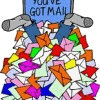 |
Si on réfléchit bien… Choisiriez-vous, comme titre d’un message que vous envoyez, quelque chose comme « Message important », ou « La réponse que vous attendiez » ? – En fait, le bon sens nous dicte, après mûre réflexion, la dose de confiance à accorder à un message. |
|
En cas de doute :
|
|
Toutes les fenêtres Internet annonçant des dysfonctionnements sont des faux !
|
Seuls les logiciels que vous avez installés pour la sécurité des données (antivirus et anti-malveillants) sont dignes de foi. Si une fenêtre s’affiche sur votre écran et vous annonce tapageusement que votre PC est infecté, ou trop lent, ou va exploser, ou que sais-je ( !)… eh bien vous pouvez le considérer comme un escroc ! Si la barre de titre de cette fenêtre affiche le nom d’un logiciel inconnu, c’est peut-être bien qu’il s’est installé sans votre accord, et que donc vous pouvez le désinstaller sans hésiter. |
 |
| Vous pouvez procéder à cette désinstallation (Démarrer, Panneau de configuration, « Programmes et fonctionnalités » ou « Désinstaller un programme ») notamment si vous voyez les termes suivants : Uniblue, Optimizer, Systweak, Regclean, et… beaucoup d’autres. | |
Avant un téléchargement, vérifiez le lien qui le lance
|
Les sites de téléchargement présentent souvent plusieurs liens pour un fichier ou un logiciel. Au moment du téléchargement, placez la souris sur le(s) lien(s) sans cliquer, et regardez la résolution (pour cela il faut activer la barre d’état dans votre navigateur – Dans Internet Explorer par exemple, cliquez sur Afficher, Barre d’état). N’utilisez que le lien qui pointe bien sur ce que vous téléchargez, et non sur un logiciel d’aide au téléchargement – c’est souvent un malveillant ou approchant. Et malheureusement, pour le savoir vous serez parfois obligé de cliquer sur le lien, puis de faire « Retour » si cela s’avère vous connecter sur un téléchargement inapproprié. |
|
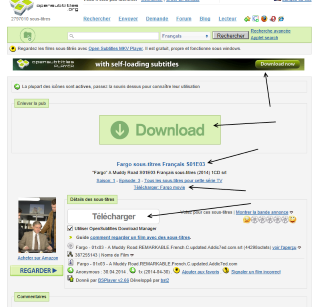 |
Dans l’exemple ci-contre, l’utilisateur désire télécharger un sous-titre de film. On voit qu’il existe 5 liens incitant à télécharger ; un seul, en fait, télécharge directement le sous-titre : celui qui est en 3e position. Les autres téléchargent, soit le film lui-même (mais après complications), soit un outil de téléchargement (inutile !), soit… allez savoir ! |
Refusez les "programmes tiers"
| Lorsque vous lancez l’installation d’un logiciel, des « boîtes de dialogues » s’affichent successivement. Lisez bien tout ce à quoi vous vous engagez avant de cliquer « suivant ». Dans certaines de ces fenêtres, des programmes tiers se proposent, qui n’ont rien à voir avec les logiciels eux-mêmes. Souvent, il suffit de décocher la case en face du nom de ces programmes, mais parfois il faut être un peu plus astucieux. Si vous avez un doute, cherchez de l’information avant d’aller plus loin. | |
|
Parfois, ces programmes tiers s’imposent ensuite, soit en affichant des publicités, soit en s’imposant en lieu et place de la page de démarrage des navigateurs. Un bon exemple de cela est Java : il est important, comme on le dit plus haut, d’appliquer ses mises à jour ; cependant si on omet de décocher la case pour « Ask », ce moteur de recherche (bien moins efficace que Google, et générateur de publicités !) s’installe en page d’accueil des navigateurs présents. |
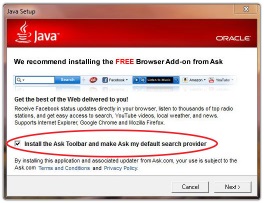 |
| Si vous oubliez de le décocher, Ask est facile à désinstaller (méthode classique, puis désactiver le module complémentaire dans les navigateurs), mais d’autres sont encore plus désagréables et imposent de nombreuses pages de pub ! | |
N'acceptez jamais de payer pour "réparer" !
 |
Les seules circonstances dans lesquelles il est indiqué de payer pour un logiciel sont celles où vous avez décidé d’acheter quelque chose. De nombreux malveillants vous forcent la main, en s’installant à votre insu, puis en fonctionnant partiellement, et enfin en vous demandant de payer pour obtenir un fonctionnement parfait… Non seulement il existe de nombreux logiciels gratuits capables de réaliser ce que ceux-là vous proposent, mais en outre dans la grande majorité des cas, après payement vous n’obtiendrez pas du tout la réparation prétendue ! |
| Le summum de ces malveillants appelés « rogues », ce sont des « ransomwares », c’est-à-dire des programmes exigeant de l’argent pour faire fonctionner votre PC qu’ils auront d’abord rendu complètement inopérant. Dans un cas comme celui-là, vous n’avez qu’un seul moyen d’en sortir ; appeler un intervenant informatique : il devrait vous coûter moins cher que la somme demandée par le malveillant !!! | |
Malheureusement, de très nombreux messages apparaissent en anglais. On n’y peut pas grand-chose : les concepteurs de logiciels sont de toutes origines, et ils ne peuvent bien sûr pas traduire tous les messages dans toutes les langues du monde, voire même dans les langues les plus importantes. Il y a fort à parier que cette situation continue à empirer, mais si on veut pouvoir continuer à utiliser l’informatique personnelle agréablement, il va bien falloir faire quelques concessions.
Les conseils prodigués ici ne sont certainement pas parfaits, ni tout-à-fait complets. Et ce petit monde de la malveillance évolue sans cesse, donc il est bon de rester à l’écoute et d’actualiser ces recommandations de temps en temps.
Voici pour finir une configuration de sécurité qui semble, pour l’instant, faire ses preuves (en tous cas pour nos clients en général… à condition qu’elle soit respectée au maximum !) :
| Antivirus installé : | AVG (ou Antivir, ou Avast). La version gratuite de ces antivirus est suffisante. Attention, chacun tente de vous inciter à télécharger la version payante à l'occasion des mises à jour du logiciel. Il suffit de la refuser... même si parfois ce n'est pas très clair. Il y a toujours un moyen de revenir à la version gratuite, bien sûr. |
| Anti-malveillants installé : |
MALWAREBYTES, version gratuite. Attention, dans les boîtes de dialogue de l'installation, décocher "Essai gratuit de Malwarebytes Pro". Idéalement, on le lance périodiquement, par exemple une fois par mois ou tous les deux mois. |
| Nettoyeur installé : |
CCLEANER, version gratuite (sur le site, colonne de gauche). La bonne idée, c'est de le lancer avant Malwarebytes. Raison : il va supprimer les temporaires d'Internet, ce qui fera gagner du temps à son copain l'anti-malveillants. |


